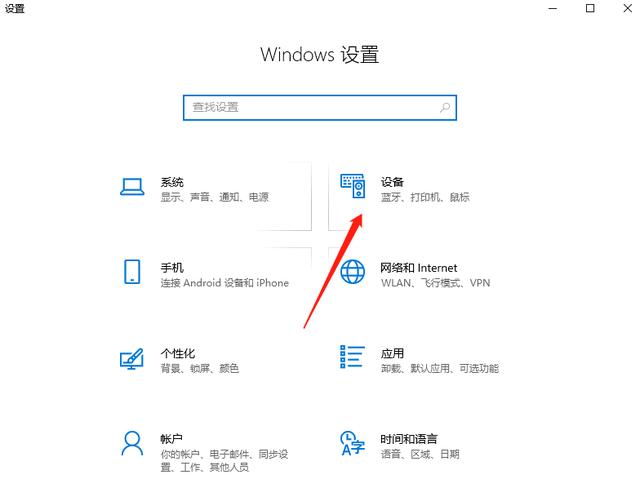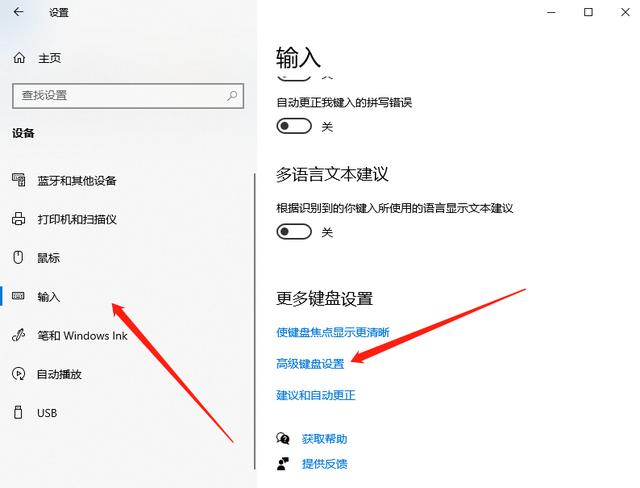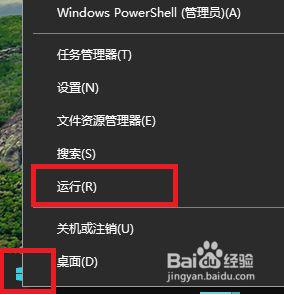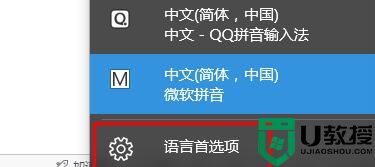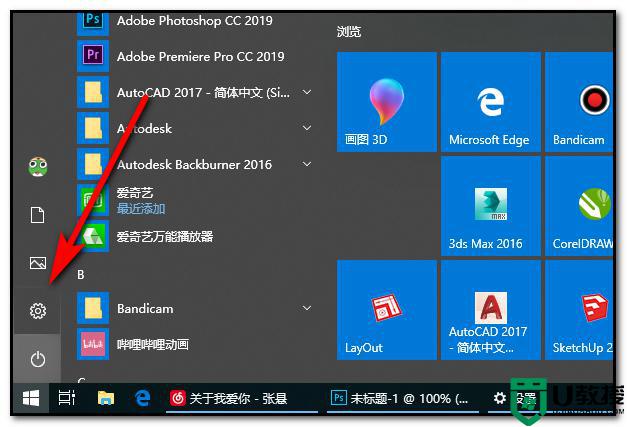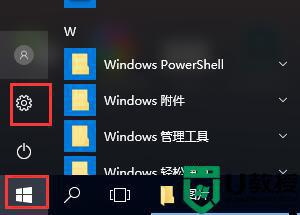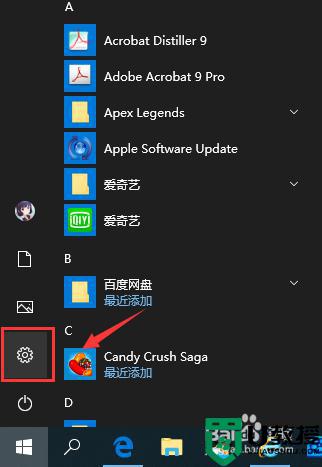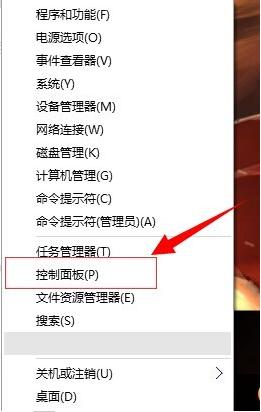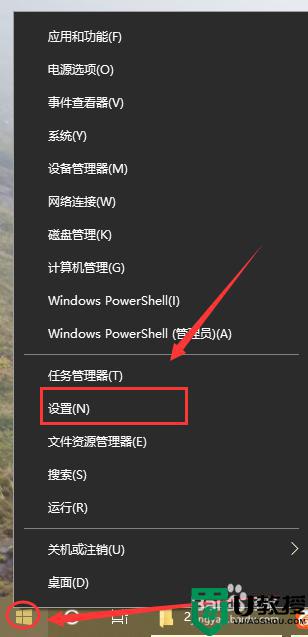win10切换输入法设置成ctrl+shift设置方法 win10怎么设置ctrl shift切换输入法
时间:2022-08-05作者:xinxin
在使用win10原版电脑进行编辑的时候,用户在切换微软输入法时,往往只需要通过shift键就可以轻松实现,不过有的用户在玩游戏时难免会按到shift键,导致影响到玩家的游戏操作,对此win10怎么设置ctrl shift切换输入法呢?接下来小编就来告诉大家win10切换输入法设置成ctrl+shift设置方法。
推荐下载:window10旗舰版下载
具体方法:
1.单击开始菜单,然后打开“设置”。
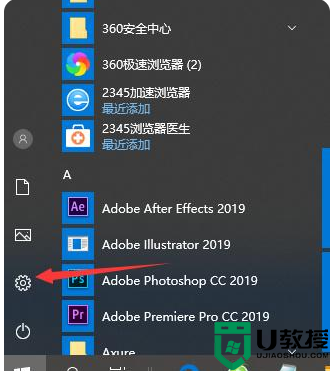
2.在“ Windows设置”中,单击“设备”选项。
3.切换到左侧的“输入”页面,然后选择“高级键盘设置”。
4.然后单击“语言栏选项”。
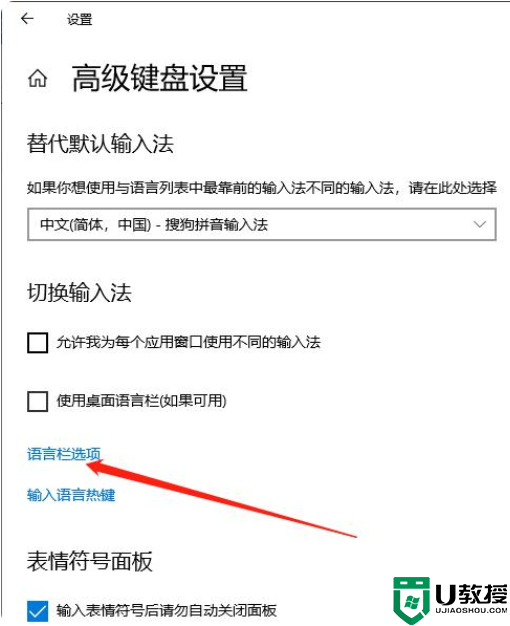
5.在语言栏选项中,切换到“高级键设置”选项卡。然后单击“更改键顺序”。
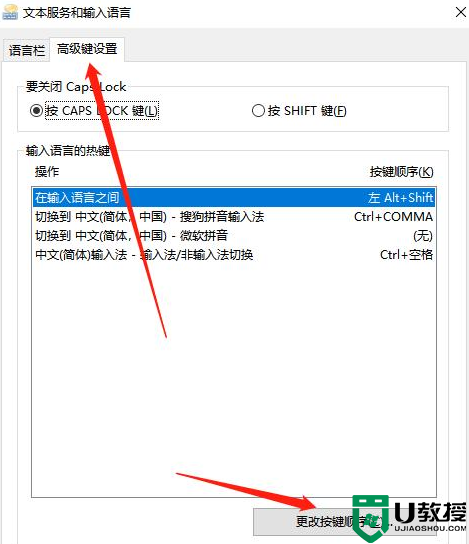
6.在这里,您可以设置用于切换输入法的快捷键。
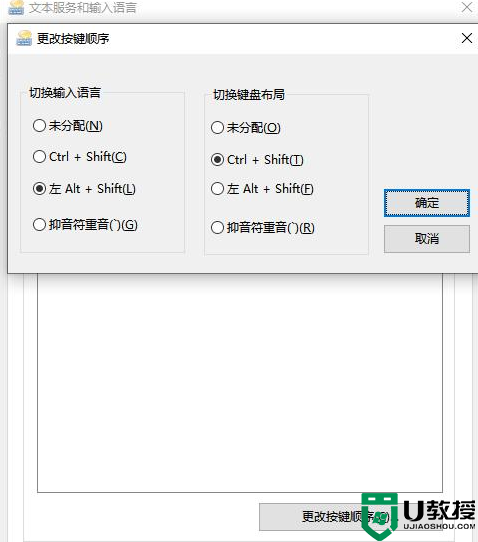
上述就是小编教大家的win10切换输入法设置成ctrl+shift设置方法了,有需要的用户就可以根据小编的步骤进行操作了,希望能够对大家有所帮助。